كيفية قفل الكائنات في العروض التقديمية من Google
شرائح جوجل جوجل بطل / / April 02, 2023

آخر تحديث في

قم بإيقاف نقل الكائنات أو حذفها في العروض التقديمية من Google عن طريق قفلها في مكانها. يوضح هذا الدليل كيفية القيام بذلك.
هل سبق لك أن أردت قفل صورة أو عنصر في العروض التقديمية من Google بحيث لا تتحرك أو يتم حذفها عن طريق الخطأ؟ لحسن الحظ ، يمكنك ذلك ، حيث تسمح لك العروض التقديمية من Google بتقييد حركة الكائنات (مثل الأشكال والصور) على الشرائح الخاصة بك.
يتيح لك قفل الكائنات إنشاء خلفية متسقة أو إضافة شعار أو إدراج نص لا تريد تغييره. سنوضح لك كيفية قفل العناصر في العروض التقديمية من Google أدناه.
كيفية قفل الكائنات عن طريق تجميعها
إذا كنت تريد قفل الصور أو الأشكال معًا ، حتى لا تتحرك بعيدًا ، يمكنك تجميعها. سيؤدي التجميع إلى ربط موضع هذه الكائنات ، ونقلها كما لو كانت عنصرًا واحدًا.
هذا يسمح لك بالحفاظ على المسافة بين الأشياء بشكل صحيح ، وتثبيتها في مكانها. ومع ذلك ، لا يزال بإمكانك نقل العناصر بشكل جماعي.
لتجميع العناصر في العروض التقديمية من Google معًا:
- افتح عرض غوغل سلايدس.
- حدد شريحة تحتوي على العناصر التي تريد تجميعها.
- يحمل العلم يحول مفتاح ، حدد العناصر التي تريد تجميعها.
- انقر بزر الماوس الأيمن فوق العناصر وحدد مجموعة.
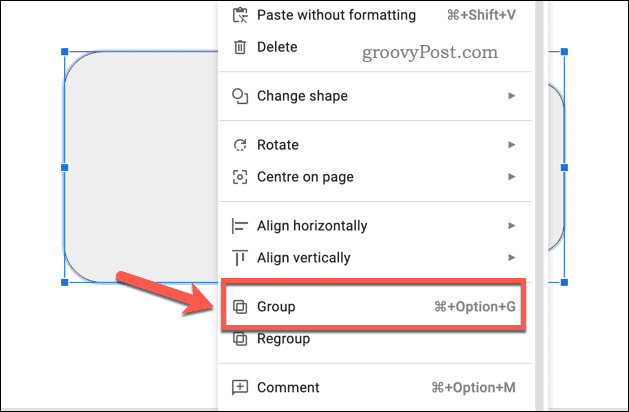
- لفك تجميع العناصر ، انقر بزر الماوس الأيمن فوق العناصر وحددها فك التجميع.
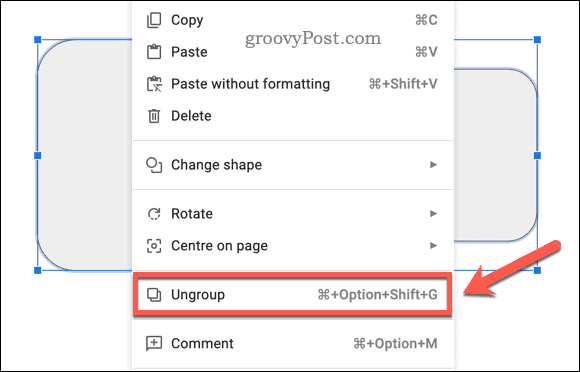
كيفية قفل صورة باستخدامها كخلفية
تتمثل إحدى أسهل الطرق لقفل صورة في العروض التقديمية من Google في تعيينها كخلفية. سيسمح لك ذلك بإضافة الصورة التي ستبقى خلف كل العناصر الأخرى في كل شريحة.
لتعيين صورة كخلفية في العروض التقديمية من Google:
- افتح عرض غوغل سلايدس.
- اذهب إلى الانزلاق > غير الخلفية.
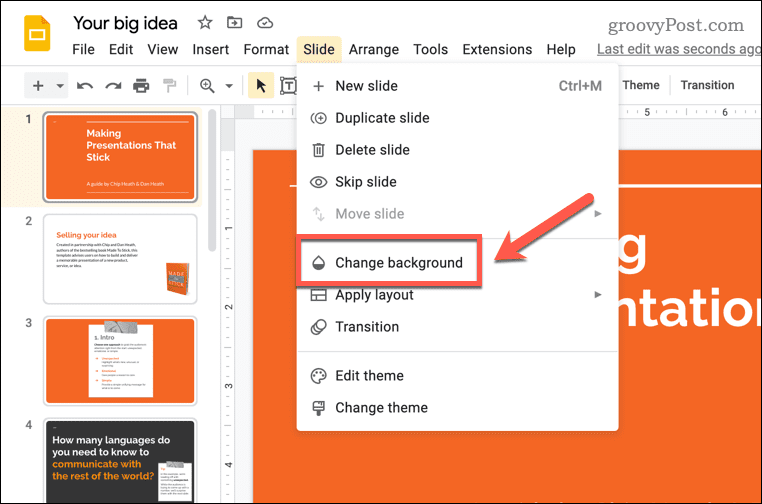
- انقراختر صورة لتحميل صورة من جهاز الكمبيوتر الخاص بك أو Google Drive أو الويب. يمكنك أيضًا استخدام إحدى الصور المخزنة المقدمة من Google.
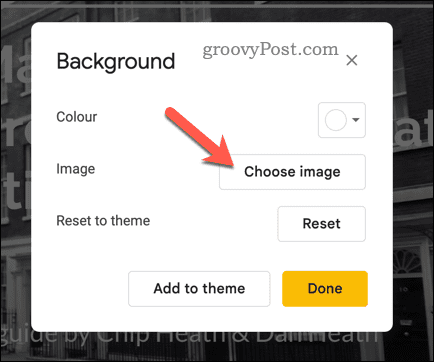
- بمجرد تحديد صورتك ، انقر فوق إدراج.
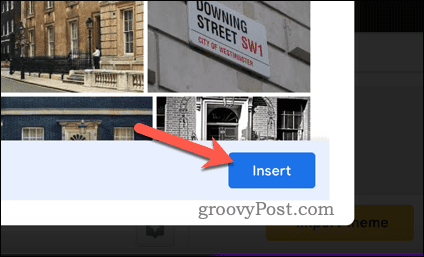
- لحفظ الصورة كخلفية ، انقر فوق منتهي.
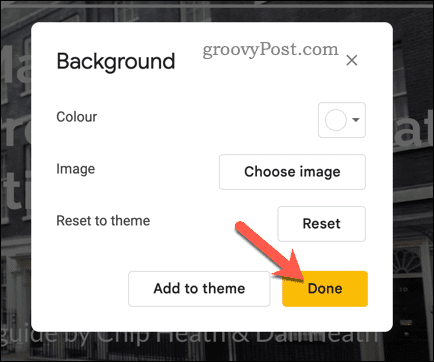
سيتم الآن قفل صورة الخلفية أو اللون الخاص بك ولا يمكن لأي شخص نقله أو حذفه. إذا لم يكن لديك صورة لاستخدامها كخلفية ، يمكنك بدلاً من ذلك استخدام لون خالص لخلفيتك أو استخدام مظهر مُعد مسبقًا (بخلفيات) توفره Google بدلاً من ذلك.
كيفية قفل كائن باستخدام الشريحة الرئيسية
هناك طريقة أخرى لقفل الكائنات في العروض التقديمية من Google وهي استخدام الشريحة الرئيسية. هذه شريحة خاصة تتحكم في تخطيط وتصميم جميع الشرائح الأخرى. أضف أي نص أو صور أو أشكال أو كائنات لقفلها على الشريحة الرئيسية.
بمجرد ظهورها في الشريحة الرئيسية ، ستظهر في كل شريحة في العرض التقديمي ، وتبقى ثابتة في موضعها.
لقفل الكائنات في العروض التقديمية من Google باستخدام الشريحة الرئيسية:
- افتح عرض غوغل سلايدس.
- اذهب إلى الانزلاق > تحرير المظهر.
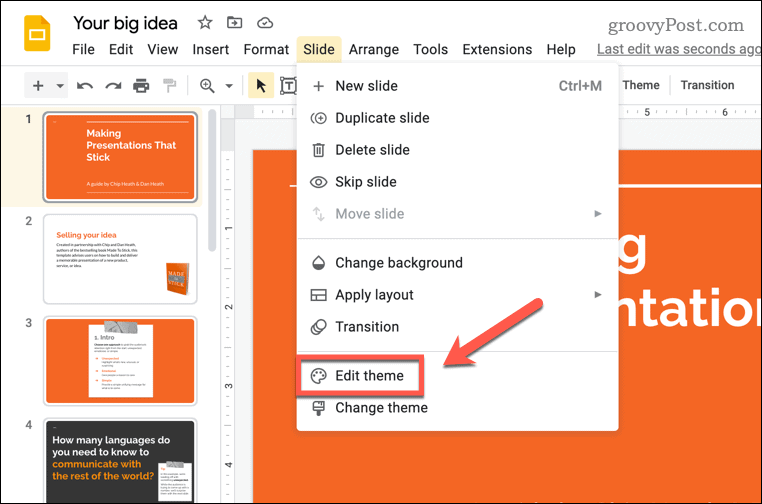
- انقر بزر الماوس الأيمن فوق أي تخطيط وحدد تنسيق مكرر. سيؤدي ذلك إلى إنشاء نسخة من التخطيط يمكنك تخصيصها.
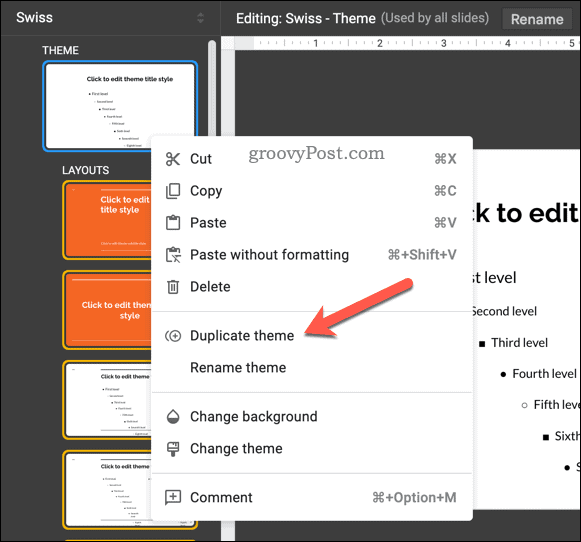
- الصق أي كائنات تريد قفلها على التخطيط المكرر. يمكنك أيضًا تغيير حجمها أو تدويرها أو اقتصاصها أو تنسيقها أو إعادة ترتيبها.
- عند الانتهاء من تعديل التنسيق ، انقر على X (مخرج) زر.
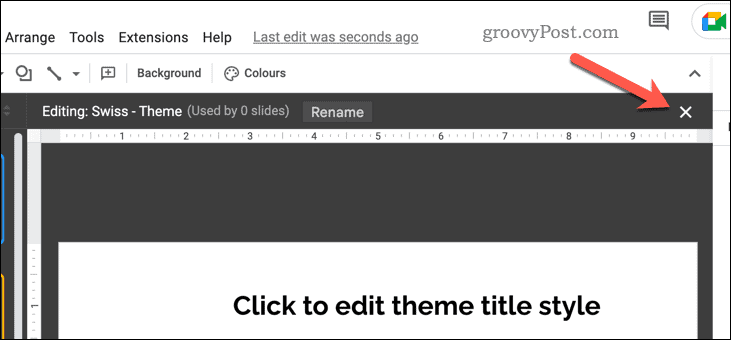
سيتم الآن قفل العناصر الخاصة بك. لا يمكن نقل الكائنات أو حذفها دون إجراء المزيد من التغييرات على الشريحة الرئيسية.
إنشاء عروض تقديمية جذابة من Google
باستخدام الخطوات المذكورة أعلاه ، يمكنك قفل العناصر في العروض التقديمية من Google — طريقة واحدة فقط لإنشاء عروض تقديمية أكثر احترافًا واتساقًا. ومع ذلك ، هناك خطوات أخرى يمكنك اتخاذها لمساعدتك في تحسين عروضك التقديمية.
على سبيل المثال ، إذا كنت تعمل كجزء من مجموعة لإنشاء عرض تقديمي ، فيمكنك ذلك اترك تعليقات في العروض التقديمية من Google للمساعدة في تقديم الملاحظات. قد ترغب في النظر إخفاء الشرائح في العروض التقديمية من Google أثناء العرض التقديمي ، خاصةً إذا كانت غير مكتملة أو بحاجة إلى مزيد من العمل.
ليس لديك اتصال بالإنترنت؟ يمكنك دائما تحويل العروض التقديمية من Google إلى فيديو وتقديمه في وضع عدم الاتصال.
كيفية البحث عن مفتاح منتج Windows 11 الخاص بك
إذا كنت بحاجة إلى نقل مفتاح منتج Windows 11 الخاص بك أو كنت بحاجة إليه فقط لإجراء تثبيت نظيف لنظام التشغيل ، ...



